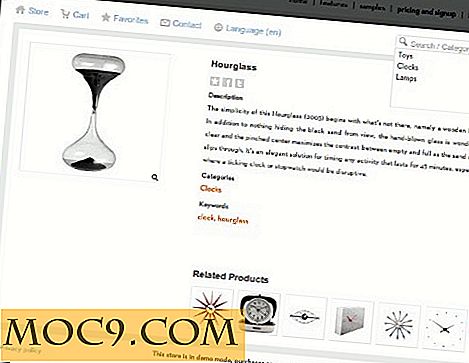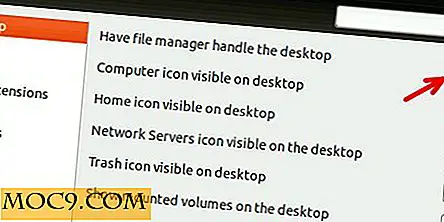Slik installerer du utvidelser manuelt i Google Chrome
Google Chrome har blitt velsignet med en rekke utvidelser som bidrar til å utvide mulighetene til en av de mest brukte nettleserne i verden. Hvis du har sett på Chrome Store, vet du at det er en utvidelse for nesten alt du vil gjøre med nettleseren din. Fra nedlastingsadministratorer til DLNA-kontrollere har Chrome alt for deg. Til tross for dette har noen nyttige utvidelser ikke vært i stand til å gjøre det til butikken, og kan derfor ikke brukes av brukere som deg og meg. Men vent, det er nå en måte for deg å installere utvidelser tilgjengelig utenfor butikken i Chrome. Dette er hvordan:
Merk : Noen utvidelser er ikke tilgjengelige i Chrome-butikken av sikkerhetshensyn. Før du omgår Chrome-butikken og installerer en utvidelse manuelt, må du kontrollere at utvidelsen du installerer er fri for virus / skadelig programvare.
I eksemplet nedenfor vil jeg installere en utvidelse kalt "Google Stars" som IKKE er tilgjengelig i Chrome-butikken. Prosedyren er den samme for enhver utvidelse du vil installere. Alt du trenger å ha er .crx-filen til utvidelsen.
Relatert : 7 av de beste Chrome-utvidelsene du trenger å prøve
Installere en utvidelse manuelt i Chrome manuelt
1. Last ned utvidelsen (.crx-filen) du vil installere på datamaskinen din. Klikk på "Fortsett" når Chrome ber deg om. Den blir deretter lastet ned til datamaskinen din.

2. Klikk på de tre linjene som vises øverst til høyre i nettleseren din, som åpner en meny for deg. Klikk på "Innstillinger." Du blir omdirigert til nettleserens innstillingsside.

3. Når du er på Innstillinger-siden, klikker du på koblingen "Utvidelser" gitt på venstre side av skjermen. Det tar deg til utvidelsessiden som viser alle utvidelsene du har installert i nettleseren din.

4. På utvidelsessiden, bør du se en avkrysningsboks øverst og si "Utviklermodus." Klikk på den.

5. Dra .crx-filen og slipp den på utvidelsessiden.

6. Når du har slått filen, vil den spørre om du vil legge til utvidelsen til nettleseren din. Klikk på "Legg til" for å installere utvidelsen manuelt.

7. Når Chrome har installert utvidelsen, ser du noe som følger. Det indikerer at utvidelsen ble installert.

Det er det.
Du har lykkes sideloaded en utvidelse i Chrome som ikke var tilgjengelig i den offisielle Chrome-butikken. På denne måten kan du legge til så mange utvidelser i Chrome som du vil ha; bare vær sikker på at du vet hva du skal installere for å unngå problemer på veien.
Konklusjon
Å ha muligheten til å manuelt installere en utvidelse lar deg prøve ut noen av utvidelsene som enten er i testmodus eller ikke har klarte å komme seg til den offisielle butikken, åpenbart av noen grunner kun kjent av utvikleren.